How to Download and Update Dell Latitude 5420 Drivers for Windows

Apreneu com descarregar i actualitzar els controladors de Dell Latitude 5420 a Windows per a un rendiment optimitzat i una operació sense problemes.
Just després de la tendència a treballar des de casa, Google va fer que el seu servei Google Meet fos gratuït per a tothom . El gegant de la cerca va traslladar el focus de Hangouts a Meet i va afegir noves funcions a un ritme ràpid. Part d'això va ser en resposta a la creixent popularitat de Zoom . Una d'aquestes addicions és la possibilitat de desenfocar o canviar el fons durant una conferència virtual.
Els assistents no podran veure la vostra ubicació real. En canvi, només poden mirar el fons que esteu utilitzant. Google Meet va més enllà i ofereix la possibilitat de pujar fons personalitzats des d'un PC o Mac per utilitzar-los durant les videotrucades.
Baixeu Google Meet Backgrounds
Com he esmentat, Google Meet inclou un munt de fons de pantalla predeterminats per triar. Els usuaris també poden importar-ne un des de l'emmagatzematge del PC o del Mac.
Trobar imatges d'alta qualitat i lliures de drets d'autor pot ser confús. No voldreu passar tant de temps al web buscant els fons de pantalla rellevants per a la vostra propera reunió.
Parlem d'alguns dels llocs web que ofereixen imatges d'alta qualitat sense drets d'autor. També explicarem com canviar el fons de Google Meet i altres consells per obtenir la primera impressió perfecta durant una trucada de Google Meet.
Cerca fons de Google Meet
Hi ha dues maneres d'obtenir un fons divertit de Google Meet des del web. Podeu optar per llocs web lliures de drets d'autor que ofereixen milions d'imatges per a ús personal. Si voleu algunes imatges específiques, busqueu els llocs web que permetin als creadors vendre les imatges a un preu.
1. Pixabay
Pixabay ofereix més d'1,8 milions d'imatges gratuïtes per a ús personal. Obriu el lloc web des de l'enllaç següent i cerqueu imatges gratuïtes directament des de la pantalla d'inici. La pàgina predeterminada consta de Fotos, Il·lustracions, Vectors i molt més. Aneu a la pestanya Fotos i comenceu a cercar imatges.
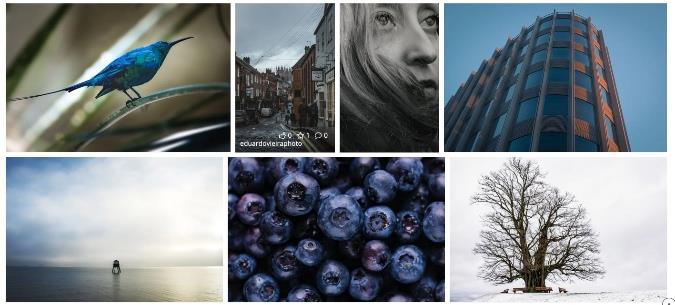
Podeu cercar imatges de cafeteries, sales de conferències, llocs famosos i molt més. Pixabay mostrarà les imatges retratades i horitzontals. Utilitzeu el filtre Orientació a la part superior per mostrar només imatges horitzontals.
Seleccioneu les imatges que us agradin i premeu el botó "Descàrrega gratuïta", seleccioneu la resolució i ja esteu a punt.
Visita Pixabay
2. Desesquitxa
Unsplash és una altra font fantàstica per trobar fons de pantalla divertits per a videotrucades de Google Meet. Trobo que la col·lecció d'Unsplash és millor que la de Pixabay. Ofereix un munt de col·leccions de fons de pantalla directament a la pantalla d'inici.
No hauríeu d'optar per fotos amb resolució vertical, ja que no es veuran bé durant les videotrucades.
Si sou com jo i no voleu exagerar amb el fons de pantalla de Google Meet, cerqueu Desk en aquests llocs web.
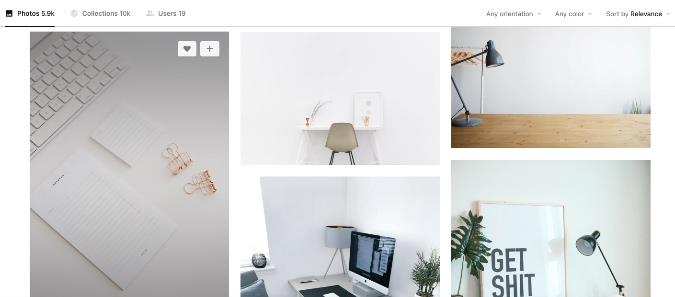
Per exemple, aquí a Unsplash, vaig cercar "escriptori" i vaig mirar els resultats següents a la imatge de dalt. Sembla professional i fa la feina. També se sent natural i dificulta que els assistents esbringuin que esteu utilitzant un fons de pantalla personalitzat com a fons.
Visiteu Unsplash
Utilitzeu Snap Camera
Snap Camera de Snapchat és una aplicació d'escriptori gratuïta que aporta una lent divertida a les vostres videotrucades avorrides. Per descomptat, aquests efectes no són per a tothom i, definitivament, tampoc amb finalitats professionals. Són els més adequats per a celebracions d'aniversari virtuals i altres festes. Seguiu els passos següents per utilitzar Snap Camera amb Google Meet.
1: aneu al lloc web de Snap Camera i descarregueu l'aplicació per a PC o Mac.
Aconsegueix Snap Camera
2: Després d'una instal·lació correcta, obriu l'aplicació Snap Camera.
3: Veureu centenars de lents fetes per membres de la comunitat amb vista prèvia en directe.
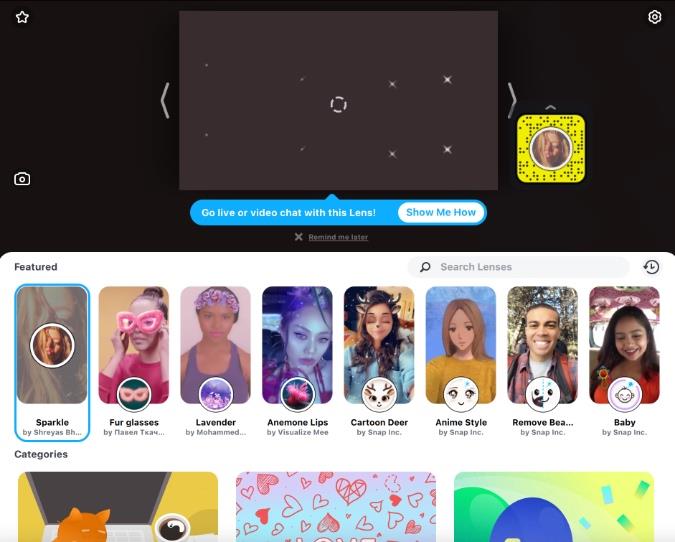
4: Seleccioneu i apliqueu la lent que preferiu. Utilitzeu el mode de vista prèvia en directe per veure el resultat.
5: Tanqueu l'aplicació Snap Camera. No et preocupis. L'aplicació encara s'està executant en segon pla.
6: Obriu un navegador web i navegueu a Google Meet.
7: Heu de canviar la configuració de Google Meet per utilitzar Snap Camera com a càmera de vídeo predeterminada del servei. Toqueu la icona de configuració a l'extrem superior dret.
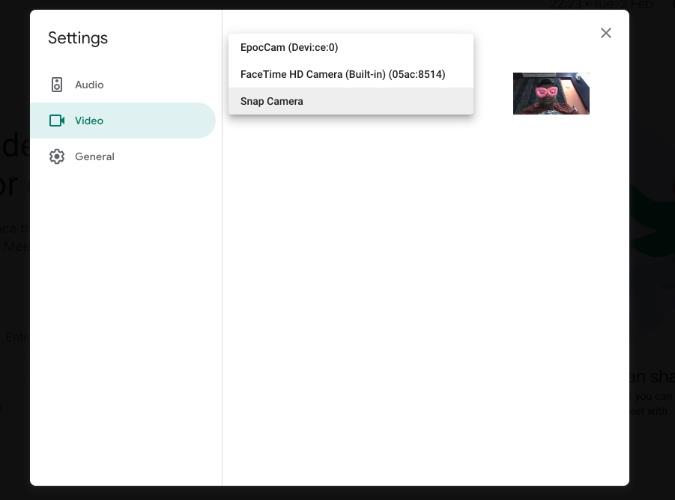
8: aneu a la pestanya Vídeo i seleccioneu Captura de càmera al menú de la càmera.
A partir d'ara, sempre que comenceu a fer videotrucades a Google Meet, canviarà a Snap Camera com a font de vídeo predeterminada i utilitzarà la lent seleccionada per canviar el fons.
Com canviar el fons de Google Meet
Ara que heu trobat la imatge de fons perfecta per a la propera reunió de Google Meet, apreneu a configurar-la al programari.
1: Obriu Google Meet al web i inicieu una reunió o uniu-vos-hi a una en curs.
2: Toqueu el canvi de fons a l'extrem inferior dret.
3. Trieu entre els fons de pantalla existents o utilitzeu la icona + per importar-ne un des de l'emmagatzematge del dispositiu.
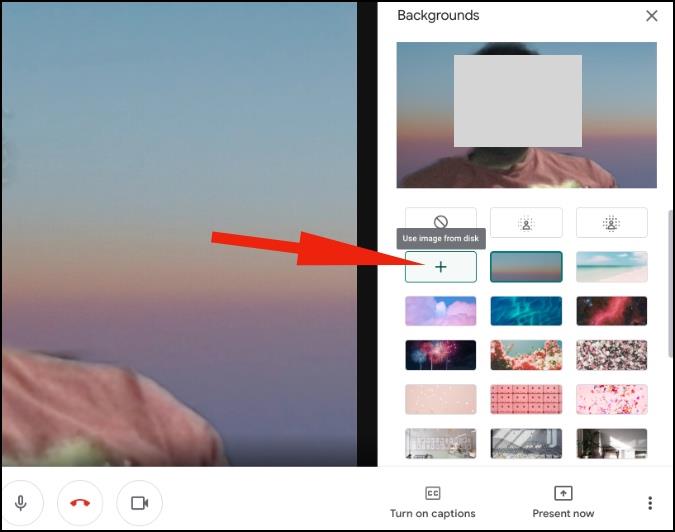
Consells per a les reunions de Google Meet
Utilitzeu Google Meet com un professional
Els fons personalitzats de Google Meet són una funció imprescindible per a tothom. Seguiu els consells anteriors i feu un impacte quan us uniu o feu una reunió de Google Meet.
Apreneu com descarregar i actualitzar els controladors de Dell Latitude 5420 a Windows per a un rendiment optimitzat i una operació sense problemes.
Apreneu a utilitzar Google Sheets, l
Are you facing difficulty playing Jade Empire special edition on your Windows PC? Read the blog to find out how to fix Jade Empire Special Edition Failed to find Steam on Windows 10.
Google Find My Device no funciona? No us preocupeu, el blog us proporcionarà una guia completa per resoldre problemes i resoldre problemes de Google Find My Device.
Exploreu solucions pas a pas adaptades als sistemes Mac, garantint una experiència de Discord perfecta sense interrupcions.
Apreneu a clonar qualsevol aplicació d'iPhone sense fer jailbreak al vostre dispositiu. Exploreu els millors cloners d'aplicacions per a iPhone per crear còpies d'aplicacions i canviar de compte fàcilment.
Exploreu els passos de resolució de problemes per resoldre problemes habituals i recupereu la reproducció de Netflix a Roku sense problemes.
Saps com veure totes les aplicacions que et segueixen a Facebook? I tens alguna idea de com bloquejar-los? Continueu llegint per trobar com protegir les vostres dades de les aplicacions rastrejades per Facebook.
Obteniu més informació sobre el mode d'impressió protegit de Windows i les instruccions pas a pas per activar-lo, millorant la seguretat i la qualitat d'impressió.
: Exploreu mètodes de resolució de problemes per resoldre l'error de memòria de referència La instrucció a 0x00 i garantir una experiència informàtica estable i sense errors.







